გრაფიკული მეტსახელი არის სურათი გრაფიკული რედაქტორში ფორმატირებული ტექსტით. ასეთი მეტსახელის შესაქმნელად, წინასწარ უნდა დაფიქრდეთ მის გარეგნობაზე, თუ რა ფერის და ეფექტის გამოყენება გსურთ მისთვის. ძირითადად, ეს ყველაფერი ჩეთში და ფორუმებში კომუნიკაციისთვის გამოიყენება.
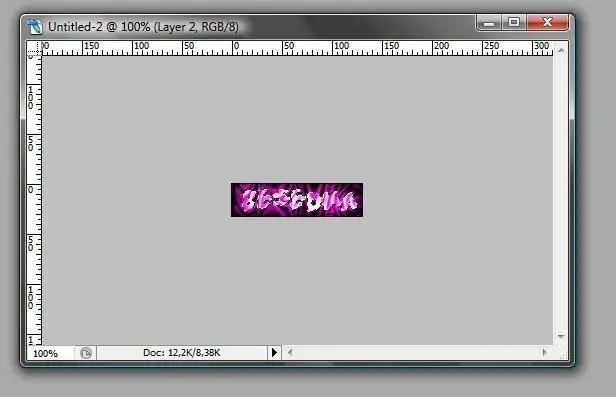
აუცილებელია
- - კომპიუტერი;
- - Adobe Photoshop- თან მუშაობის უნარები.
ინსტრუქციები
Ნაბიჯი 1
გამოიყენეთ Adobe Photoshop გრაფიკული მეტსახელის შესაქმნელად. გაუშვით პროგრამა, შექმენით ახალი დოკუმენტი. ამისათვის გადადით მენიუში "ფაილი", აირჩიეთ "ახალი" ვარიანტი, შემდეგ გახსნილ ფანჯარაში უნდა დააყენოთ თქვენი სურათის სიმაღლე და სიგანე და ასევე აირჩიოთ გამჭვირვალე ფონი.
ნაბიჯი 2
გრაფიკული მეტსახელის შესაქმნელად, დააყენეთ ფაილის სიგანე 130 პიქსელზე, ხოლო სიმაღლე 35ზე. შემდეგ, ფენების პალიტრაში დააწკაპუნეთ ფონის ფენაზე, რომ გადააკეთოთ იგი სამუშაოზე. აირჩიეთ "ტექსტი" ინსტრუმენტის პალიტრა, შეარჩიეთ თქვენი სურათის არე.
ნაბიჯი 3
შეიყვანეთ თქვენი მეტსახელის ტექსტი. ამისათვის შეგიძლიათ გამოიყენოთ დამატებითი შრიფტები, რომ თქვენი მეტსახელი ორიგინალი გახდეს. შეგიძლიათ ჩამოტვირთოთ კირილიცას და ლათინური შრიფტები ვებგვერდზე ifont.ru ან მსგავსი ვებგვერდებით. ჩამოტვირთეთ თქვენთვის სასურველი შრიფტი და დააკოპირეთ Windows / Fonts საქაღალდეში. ამის შემდეგ შეგიძლიათ აირჩიოთ იგი Photoshop- ში, გრაფიკული მეტსახელის შესაქმნელად. აირჩიეთ ტექსტი და შეცვალეთ შრიფტი ინსტრუმენტთა პანელის მენიუს გამოყენებით. შეარჩიეთ თქვენთვის სასურველი შრიფტის ზომა, ისევე როგორც სტილი და დახრილობა.
ნაბიჯი 4
დაამშვენებს შეყვანილ ტექსტს. ამისათვის აირჩიეთ "ფანჯარა" მენიუ, აირჩიეთ ვარიანტი "სტილები". სტილის პალიტრა გაიხსნება პროგრამის ფანჯრის მარჯვენა ნაწილში. თქვენ შეგიძლიათ აირჩიოთ სტანდარტული სტილი ტექსტის ფენისთვის, ან შეგიძლიათ ჩამოტვირთოთ დამატებითი სტილები და გამოიყენოთ ისინი გრაფიკული მეტსახელის გასაფორმებლად.
ნაბიჯი 5
ამისათვის, აირჩიეთ სტილი, რომელიც მოგეწონებათ შემდეგ საიტებზე და გადმოწერე თქვენს კომპიუტერში: www.photoshop-master.ru, www.allday.ru ან www.gigart.ru. სტილის პალიტრაში დააჭირეთ ისარს, აირჩიეთ "დამატება" ვარიანტი. გახსნილ ფანჯარაში აირჩიეთ სტილის ადგილმდებარეობა და შეარჩიეთ იგი. შეარჩიეთ ტექსტის ფენა, შემდეგ აირჩიეთ სასურველი სტილი და დააჭირეთ ღილაკს მარცხენა ღილაკზე.
ნაბიჯი 6
ორჯერ დააჭირეთ ტექსტის ფენას, რომ გახსნათ ფენის თვისებების ფანჯარა. ამ ფანჯარაში შეგიძლიათ აირჩიოთ ფენის დეკორაციის პარამეტრები, მაგალითად, ჩრდილი, შინაგანი ბრწყინვალება, მონახაზი და ა.შ. ყველა საჭირო ეფექტის გამოყენების შემდეგ დაზოგეთ შედეგი. შეასრულეთ ბრძანება "ფაილი", "შენახვა როგორც". შემდეგ, შეიყვანეთ ფაილის სახელი, აირჩიეთ ფაილის ფორმატი - gif. გრაფიკული მეტსახელის შექმნა დასრულებულია.






